升级Win11网速慢怎么提升 Win11怎么解除网络限速
很多用户在使用Win11的时候觉得网速很慢,希望网速得到提升,Win11有个功能,如果重新设置了,可以提升带宽速度,那么具体要怎么操作呢,我们一起来看看详细的教程。
Win11怎么解除网络限速
1、首先我们按下键盘中的“Win+R”快捷键打开运行对话框;
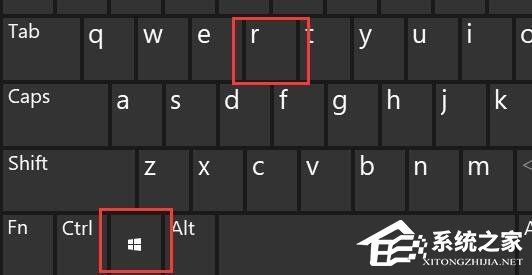
2、然后在其中输入指令“gpedit.msc”,再按下回车确定;
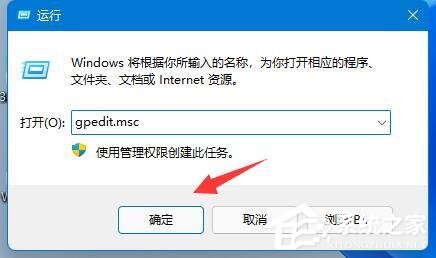
3、然后我们再该界面之中点开左侧栏“计算机配置”中的“管理模板”;
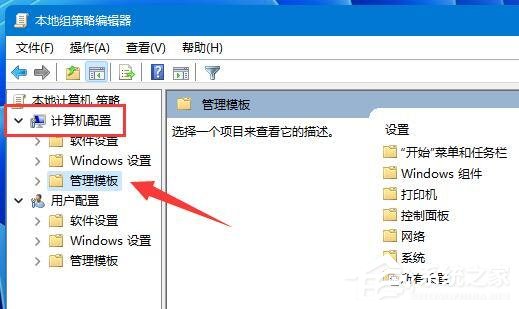
4、接着进入左边的网络,双击开启右边的“QoS数据包计划程序”;
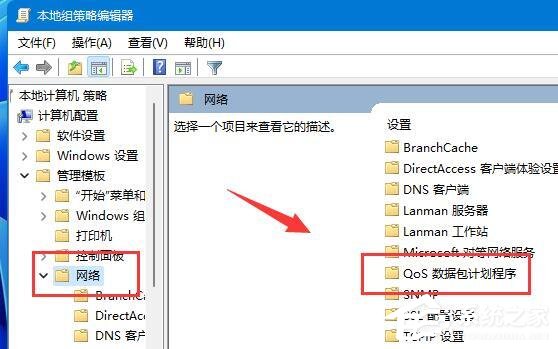
5、双击打开右侧“限制可保留带宽”策略选项;
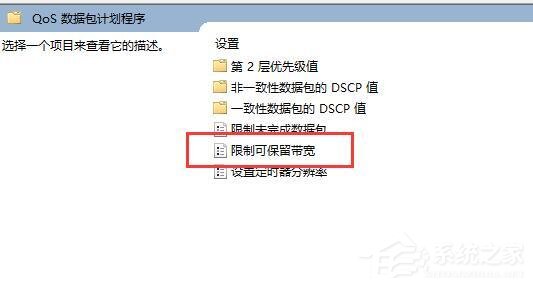
6、在其中勾选“已启用”,然后再将下方宽带限制改为“0”,最后再按下“确定”即可。
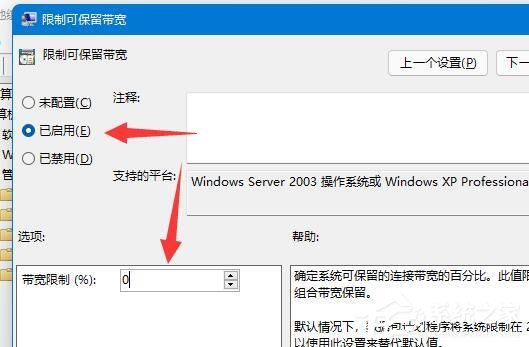
上一篇:新版的edge没有ie兼容模式怎么办?新版edge浏览器兼容模式开启教程
栏 目:Windows系列
下一篇:Win11显卡fps很低怎么办?Win11显卡fps很低的解决方法
本文标题:升级Win11网速慢怎么提升 Win11怎么解除网络限速
本文地址:https://zz.feitang.co/system/26237.html
您可能感兴趣的文章
- 11-14Win11如何开启动态刷新率?Win11启用动态刷新率
- 11-14Win11如何删除字幕样式?Win11删除字幕样式的方法
- 11-14Win11怎么打开关机指令?Win11打开关机指令教程
- 11-14Win11如何开启3d加速?Win11开启3d加速的方法
- 11-14Win11怎么更改键盘布局?Win11更改键盘布局方法教程
- 11-14Win11桌面右下角水印怎么去除?
- 11-14Win11调整音量大小的快捷键是什么?Win11自定义音量调整快捷键方法
- 11-14Win11桌面水印怎么去除 Win11水印去除方法
- 11-14如何在Windows11上删除未满足系统要求提醒?
- 11-14Win11虚拟键盘打不开怎么办?Win11虚拟键盘打不开的解决方法


阅读排行
推荐教程
- 08-12Win11 LTSC 根本不适合个人用户? LTSC版本的优缺点分析
- 08-12windows11选择哪个版本? Win11家庭版与专业版深度对比
- 08-21Win11如何更改系统语言?Win11更改系统语言教程
- 01-02如何设置动态壁纸? Win11设置壁纸自动更换的教程
- 08-18Win11截图快捷键在哪-Win11设置截图快捷键的方法
- 08-12win10系统怎么开启定期扫描病毒功能? win10定期扫描病毒功打开方法
- 08-30Win11微软五笔输入法如何添加?Win11微软五笔输入法添加方法
- 01-02电脑自动更换壁纸怎么关? Win7取消主题自动更换的教程
- 08-12win10机械硬盘怎么提升速度 Win10机械硬盘提高读写速度的方法
- 08-27Win11电脑怎么隐藏文件?Win11怎么显示隐藏文件/文件夹?





